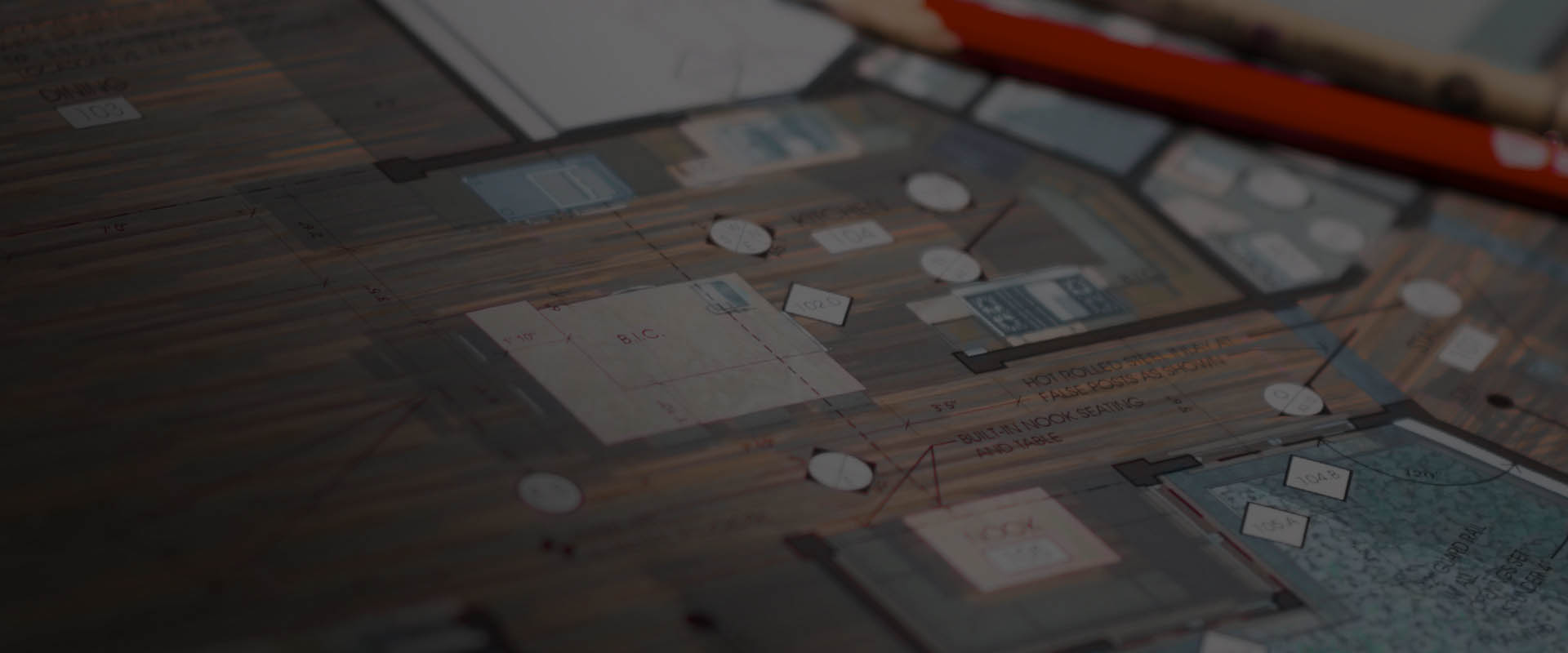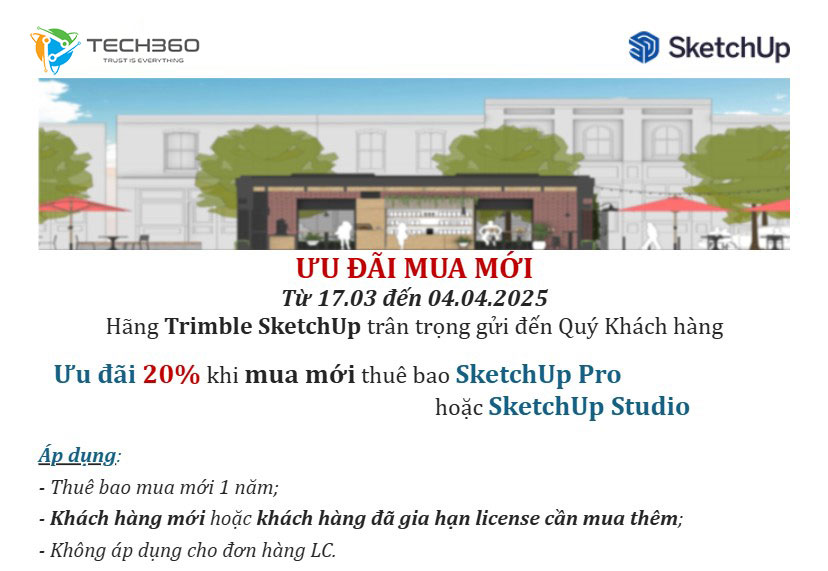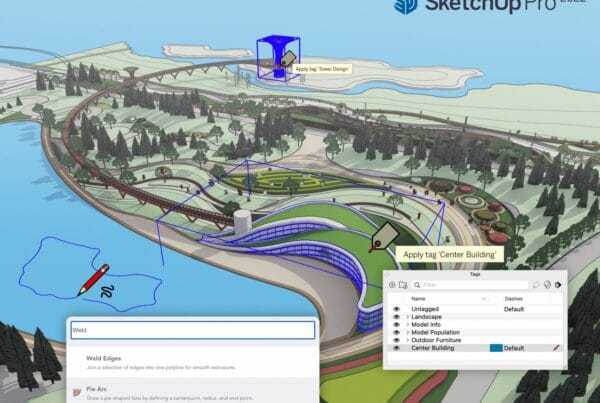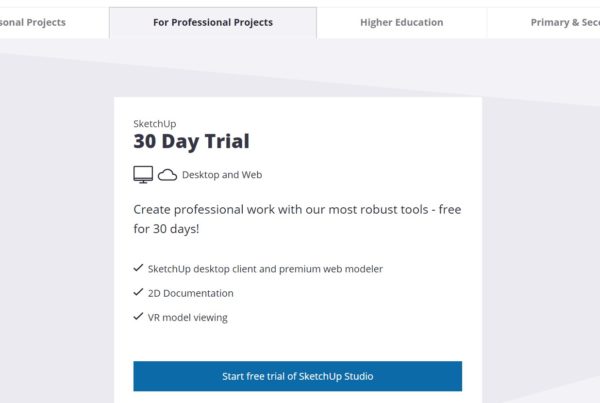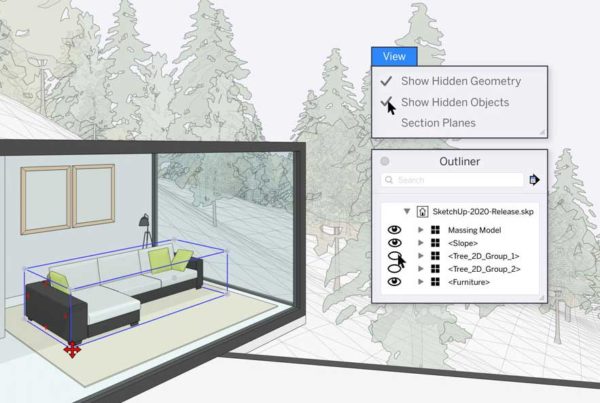Có thể bạn đã thấy công cụ Section Plane trong SketchUp Pro. Bạn thậm chí có thể đã sử dụng nó để có một cái nhìn bên trong một mô hình, có lẽ bạn thậm chí đã sử dụng nó để tạo ra một bản vẽ mặt cắt. Có thể bạn có các mô hình với hàng chục mặt cắt. Dù bạn có kinh nghiệm nhiều thế nào với section planes trong SketchUp, tôi sẵn sàng đặt cược rằng có một vài điều mà bạn chưa biết … chúng ta hãy cùng tìm hiểu trong bài viết này!
Xem thêm: Bóng đổ trong SketchUp | Cách sử dụng và điều chỉnh
Nội dung
1. Bạn có thể đặt tên cho các Section Plane của mình
Kể từ SketchUp Pro 2018, tạo một Section Plane và bạn sẽ được nhắc nhập cả tên (Name) và biểu tượng (Symbol) cho mỗi section plane mà bạn tạo. Name giúp xác định section plane của bạn trong Outliner, trong khi Symbol hiển thị trên section plane thực tế trong SketchUp.
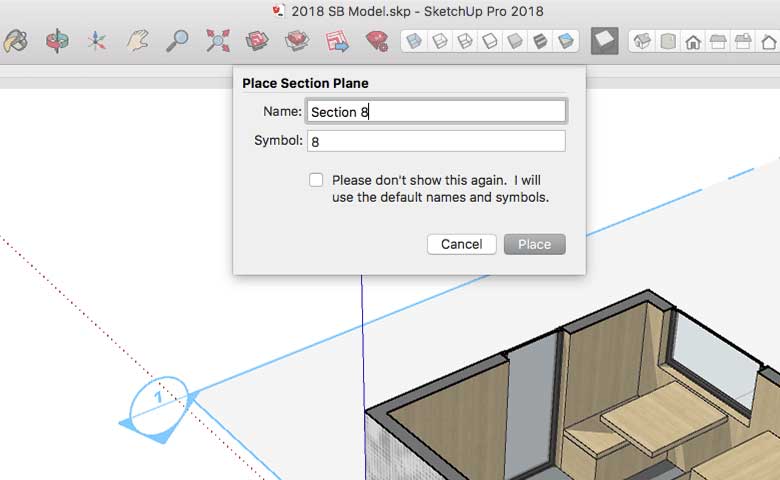
Đặt tên và biểu tưởng cho Section Plane. Bạn cũng có thể chỉ để SketchUp tạo tên mặc định cho bạn. | Ảnh: Sketchup.com
2. Bạn có thể tìm thấy các section plane trong Outliner
Section plane có trong Outliner? Đúng vậy,, trong SketchUp Pro 2018, section plane của bạn được liệt kê trong Outliner. Điều này có nghĩa là bạn có thể kích hoạt các section cut, đảo ngược hướng cắt, căn chỉnh chế độ xem máy ảnh (camera view) với section plane,… bạn có thể thực hiện các tương tác mặt phẳng cắt một cách an toàn và thoải mái của cửa sổ Outliner!
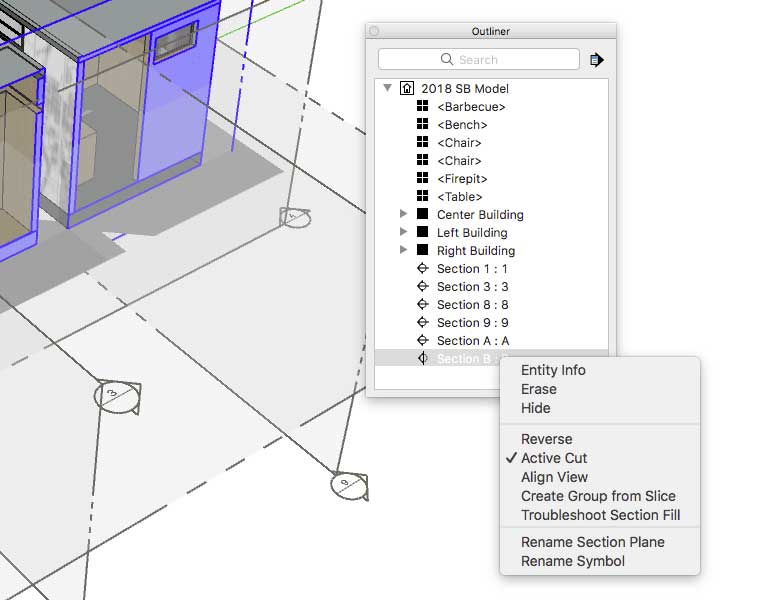
Tại sao phải di chuyển chuột của bạn trên tất cả các màn hình khi bạn có thể thực hiện thao tác với tất cả section plane ở một nơi? | Ảnh: Sketchup.com
3. Bạn có thể quản lý multiple section plane theo nhiều cách
Trong View menu, bạn có thể chuyển đổi chế độ hiển thị section plane, section cuts và cut fills cho toàn bộ mô hình. Nếu bạn cần chính xác hơn một chút, bạn có thể nhấp chuột phải vào bất kỳ section plane nào và chọn kích hoạt (activate) hoặc ẩn mặt phẳng cắt đó.
Bạn sẽ làm gì nếu bạn muốn kích hoạt một đường cắt khi tất cả các section plane bị ẩn? Đừng lo lắng! Bạn có nhớ Outliner ở phần trước không? Bạn có thể sử dụng nó để chuyển đổi các thuộc tính của các section plane ngay riêng biệt ngay cả khi chúng bị ẩn! Sự tương tác riêng biệt này với một section plane ẩn cũng rất hữu ích cho việc thiết lập các chế độ xem trực quan. Chỉ cần nhấp chuột phải vào section plane ẩn trong Outliner và nhấp vào Align View: bạn đã sẵn sàng để tạo ra các bản vẽ tuyệt vời !
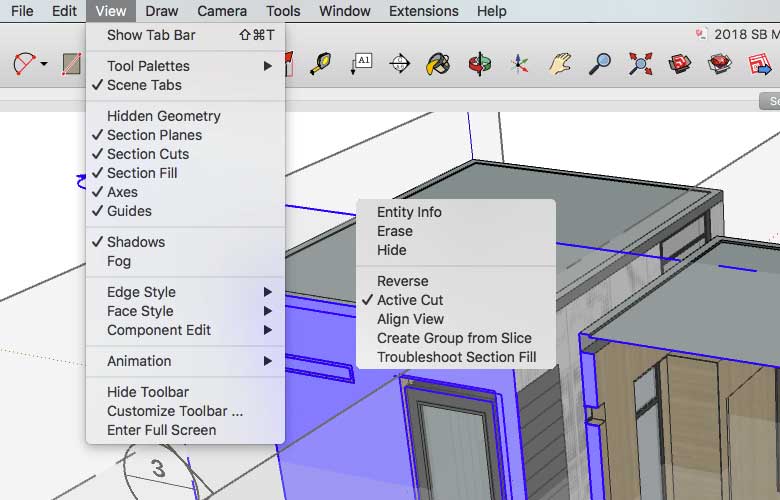
Quản lý multiple section plane theo nhiều cách | Ảnh: Sketchup.com
4. Bạn có thể tạo và chỉnh sửa section fills
Mở Modeling Setting trong cửa sổ Styles: Style Window>Edit>Modeling Settings (hộp màu xanh nhỏ). Bạn sẽ thấy các tùy chọn cho section fill color, line color, và line width. Điều này cho phép bạn bật,tắt, tùy chọn màu mắc với section fill. Và kể từ khi section fills được gắn với Styles, bạn có thể lưu chúng và sử dụng chúng trên các mô hình khác nhau, hoặc chuyển đổi giữa các giao diện khác nhau!
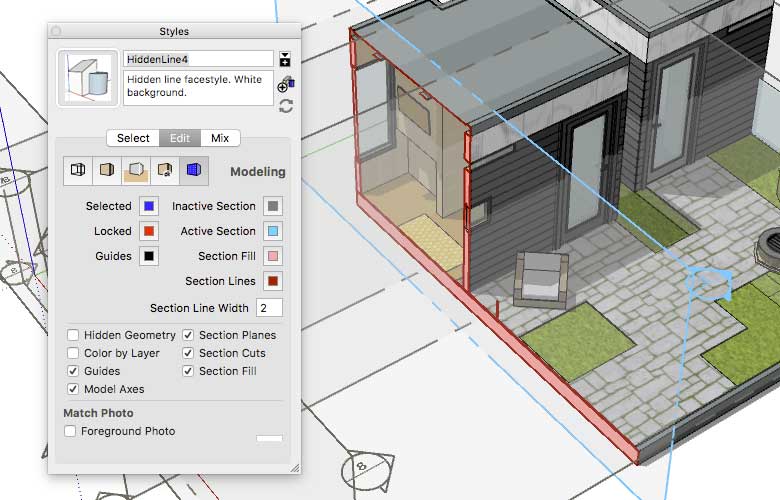
Bạn có thể tạo và chỉnh sửa section fills | Ảnh: Sketchup.com
5. Bạn có thể hiển thị nhiều section cut cùng một lúc
Hầu hết những người đã sử dụng Section Planes thấy rằng họ có thể thêm nhiều hơn một và sau đó kích hoạt chúng một cách riêng biệt. Điều mà nhiều người không biết là bạn thực sự có thể hiển thị nhiều đường cắt cùng một lúc bằng cách nhóm các section plane với đối tượng hình học (geometry)! Vì section plane sẽ cắt bất kỳ đối tượng hình học nào đang được hiển thị, bạn có thể cắt một mô hình bằng một mặt phẳng đơn, nhóm mô hình với section plane, sau đó đặt một section plane khác bên ngoài nhóm để có nhiều đường cắt trong một mô hình.
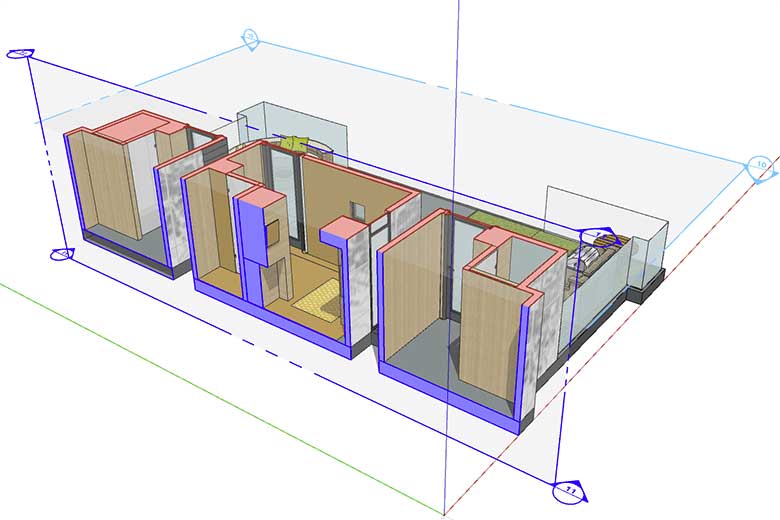
Xắt từng lát mỏng! Bây giờ bạn có thể cắt mô hình của bạn theo bất kỳ cách nào bạn muốn! | Ảnh: Sketchup.com
Hy vọng rằng bạn đã học được điều gì đó mới mẻ với Section Plane trong SketchUp Pro. Tech360 Việt Nam là nhà cung cấp SketchUp bản quyền uy tín tại Việt Nam. Chúng tôi hy vọng có thể giúp đỡ mọi người sử dụng phần mềm 3D SketchUp dễ dàng và hiệu quả hơn. Nếu bạn có thắc mắc nào về các vấn đề sử dụng hay mua bản quyền SketchUp Pro 2018, vui lòng liên hệ Tech360 để được hỗ trợ nhé.
Nguồn: Sketchup.com